En este tema se examinan las propiedades que puede establecer para los servicios de mapa mediante el Editor de servicio en ArcMap. Para obtener una descripción de las propiedades disponibles en cada categoría, consulte las secciones que se muestran a continuación.
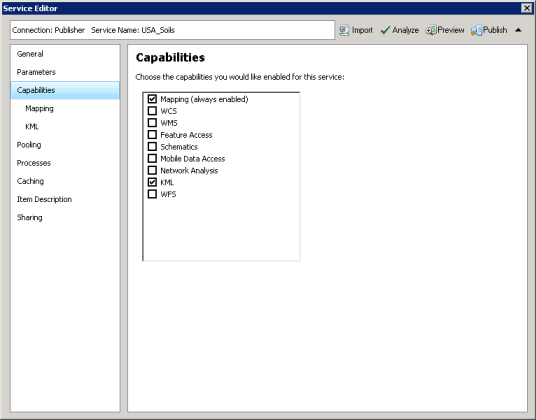
General General
Utilice la pestaña General para recopilar información y establecer las propiedades generales para el servicio de mapas.
Conexión: este indica el tipo de conexión que está utilizando para publicar el servicio de mapa en un servidor SIG. Existen dos opciones de conexión que le dan suficientes privilegios para publicar servicios: Publicar los servicios SIG para una conexión de responsable de publicación o Administrar el servidor SIG para una conexión administrativa. Para obtener más información sobre estos tipos de conexión, consulte Acerca de la conexión a ArcGIS Server en ArcGIS Desktop.
Tipo de servidor: enumera el tipo de servidor SIG en el que se va a publicar el servicio de mapas. Antes de ArcGIS 10.2.1, había dos tipos: ArcGIS Server y ArcGIS Spatial Data Server. En ArcGIS 10.2.1 y versiones posteriores, solo se ofrece compatibilidad con ArcGIS Server.
Tipo de servicio: este es el tipo de servicio que está publicando en un servidor SIG.
Iniciar el servicio inmediatamente: de manera predeterminada, el servicio se habilitará para iniciarse automáticamente con el fin de que los usuarios y los clientes de la red puedan acceder a él. Si prefiere publicar en un estado detenido, desactive esta opción. Puede iniciar el servicio manualmente en ArcGIS Desktop o en Server Manager. Para obtener instrucciones, consulte Iniciar y detener servicios.
Parámetros
Utilice la pestaña Parámetros para establecer los parámetros básicos de su servicio de mapas. Estas incluyen lo siguiente:
Documento original: la ruta de archivo al documento de mapa original que se utilizó para crear el servicio.
Antialiasing: técnica de gráficos que combina los píxeles de primer plano y del fondo cerca de los bordes de los objetos para engañar a la vista para que vea los bordes más suavizados. Puede utilizar esta opción si aparecen artefactos no deseados en las visualizaciones de mapa, por ejemplo, líneas irregulares, líneas o bandas onduladas y patrones de muaré.
Utilice las siguientes opciones para obtener el efecto de gráficos y el rendimiento que se ajusta las necesidades de servicio de mapas:
Ninguno: no se ejecuta el antialiasing.
Más rápido: se ejecuta un antialiasing mínimo, optimizado para acelerar el proceso.
Rápido: se ejecutan algunos antialiasing, optimizados para acelerar el proceso con mejor calidad que la que se puede lograr con Más rápido.
Normal: un buen equilibrio entre velocidad y calidad.
Mejor: el antialiasing de mejor calidad. Esta opción es la que más tarda en generarse.
Si el antialiasing no es necesario para mejorar la claridad de visualización del mapa, utilice Ninguno, ya que le proporcionará el mejor rendimiento.
Antialiasing de texto: el antialiasing de texto es el proceso de combinación de los bordes de la fuente de texto de forma que los caracteres aparezcan menos irregulares. El rendimiento del dibujo del mapa no se ve afectada por el antialiasing de texto.
Utilice las siguientes opciones para obtener el efecto de texto y el rendimiento que se ajusta a sus necesidades de servicio de mapas:
Ninguno: no se ejecuta el antialiasing de texto.
Normal: se ejecuta el antialiasing de texto en función de la fuente. Cada fuente individual tiene parámetros creados por el autor de la fuente que define en qué tamaños la fuente se debe dibujar con antialiasing.
Forzado: el texto se dibuja siempre con antialiasing, independientemente de los parámetros de la fuente individual. Esta es la configuración recomendada.
Si el antialiasing de texto no es necesario para mejorar la claridad de visualización del mapa, utilice Ninguno, porque dará lugar a tamaños de imagen más pequeños en el disco.
Número máximo de registros devueltos por el servidor: los clientes, como las API web de ArcGIS, pueden realizar operaciones de consulta para devolver información específica, o registros, desde un servicio de mapas. Esta propiedad especifica cuántos registros puede devolver el servidor al cliente para cualquier operación de consulta. Especificar una gran cantidad de registros que devolverá el servidor pueden disminuir el rendimiento de las aplicaciones de cliente que consumen el servicio de mapas, como los navegadores Web y el servidor SIG.
Avanzado: este botón abre el cuadro de diálogo Propiedades avanzadas, que expone las siguientes propiedades:
- dateFieldsRespectsDayLightSavingsTime: si especifica una zona horaria distinta de UTC en la propiedad dateFieldsTimezoneID y desea que la zona horaria tenga en cuenta el horario de verano, establezca dateFieldsRespectsDayLightSavingsTime como verdadero.
- dateFieldsTimezoneID: si el servicio de mapas o de entidades contiene campos de fecha con fechas almacenadas en una zona horaria local, como hora estándar del este, especifique la zona horaria en la que las fechas se han registrado. De esta forma el servicio podrá convertir correctamente los valores de fecha y hora cuando interactúe con el servicio. Utilice los nombres de zona horaria que se enumeran para los Id. de zona horaria de Windows. Si no especifica ninguna zona horaria, se supondrá que las fechas se han almacenado en UTC.
Debe especificar el dateFieldsTimezoneID si sus datos contienen campos de fecha de rastreo del editor almacenados en una zona horaria distinta de UTC.
disableIdentifyRelates: esta propiedad determina si el servicio de mapas devuelve información sobre las entidades de las tablas y las clases de entidad relacionadas cuando se realiza una operación de identificación. De manera predeterminada, la operación de identificación devuelve la información relacionada, así que esta propiedad está establecida como falsa.
maxDomainCodeCount: un número entero que representa el número máximo de códigos de dominio que se pueden devolver de todos los campos, subtipos, capas y tablas en un servicio de mapas. El valor predeterminado es 25.000.
En un servicio de mapas grande para varios usuarios, como un sistema de planificación de recursos (ERP) corporativo, es posible que el número de códigos de dominio que devuelve la propiedad maxDomainCodeCountexceda el valor predeterminado. Si esto ocurre, el servicio continúa ejecutándose normalmente, pero el servicio de mapas desechará todos los dominios para mantener el rendimiento del servidor. Además, es un error de la documentación del evento registrado en los registros del servidor. Si necesita que el servicio de mapas devuelva una mayor cantidad de códigos de dominio que el valor predeterminado, especifique el valor predeterminado deseado. Observe que el rendimiento del servicio de mapas puede verse afectado cuando tiene que devolver más de 25.000 códigos de dominio.
maxImageHeight: un número entero que representa la altura máxima (en píxeles) de las imágenes que va a exportar el servicio de mapas. El valor predeterminado es 4,096.
maxImageWidth: un número entero que representa el ancho máximo (en píxeles) de las imágenes que va a exportar el servicio de mapas. El valor predeterminado es 4,096.
maxSampleSize: un número entero que representa el número máximo de registros que se muestrearán cuando se compute un renderizador de cortes de clase. El valor predeterminado es 100,000.
schemaLockingEnabled: esta propiedad determina si el servicio de mapas adquirirá bloqueos de esquema para las capas de mapa que procedan de datasets a los que se hace referencia. De forma predeterminada, esta propiedad está habilitada (verdadera) en datos de bases de datos corporativas y shapefiles. Los bloqueos no se colocan en la geodatabases de archivos. Si los bloqueos impiden el flujo de trabajo, puede establecer la propiedad como falso para deshabilitar el bloqueo de esquemas. Para obtener más información, consulte Deshabilitar el bloqueo de esquema en un servicio de mapas.
Elegir el clúster que aloja el servicio: puede elegir qué clúster de servidor SIG alojará el servicio de mapas. Un cluster es un grupo de uno o más servidores SIG que trabajan juntos para prestar servicios a los clientes.
Directorio de salida: directorio de salida utilizado por el servidor SIG para almacenar los archivos temporales necesarios para los servicios. Un directorio de salida no es necesario para los servicios de mapa. Si no se especifica un directorio de salida, las imágenes de mapas se devuelven a las aplicaciones de cliente utilizando datos MIME.
Permitir una modificación por solicitud del orden de capas y simbología: de manera opcional, puede permitir que los clientes, como las API web de ArcGIS, cambien la apariencia y el comportamiento de una capa en un servicio de mapas. Además, si el servicio de mapas ha registrado espacios de trabajo, los clientes pueden agregar capas en el servicio de mapas contenidos en los espacios de trabajo. Para obtener más información, consulte Acerca de las capas dinámicas.
Capacidades
Utilice la pestaña Capacidades para seleccionar las capacidades que le gustaría habilitar para el servicio de mapas. Las capacidades crean servicios adicionales que trabajan desde el servicio de mapas o con él. Permiten a los usuarios acceder al mapa en una variedad expandida de aplicaciones y dispositivos. Los recursos también permiten a los usuarios hacer una gran variedad de cosas con el servicio de mapas, como el análisis de red y acceso de entidades.
Esta tabla enumera las capacidades que están disponibles con los servicios de mapas y cualquier requisito especial para permitir la capacidad. Para obtener más información acerca de cómo establecer las propiedades específicas de cada capacidad, consulte los siguientes vínculos.
Agrupación
Utilice la pestaña Agrupación para especificar cómo el servicio de mapas se ajustará a los usuarios. El tema Anticipar y ubicar a los usuarios se trata de cómo puede ajustarse mejor a los usuarios ajustando el número de mínimo y máximo propiedades de instancias. Para obtener sugerencias sobre cómo establecer las propiedades de tiempo de espera, consulte Ajustar y configurar servicios.
Procesos
Utilice la pestaña Procesos para especificar cómo se ejecutará el servicio de mapas como un proceso en el servidor. En el tema Ajustar y configurar servicios se proporciona una vista general de alto nivel de las consideraciones que debe tomar en cuenta cuando configure el aislamiento, para determinar los intervalos de reciclaje, y si debe verificar o no si hay conexiones de datos no válidos.
Almacenamiento en caché
Utilice la pestaña Caché para definir si su servicio utilizará una caché y cómo se debe estructurar y crear la caché. Consulte Crear una caché de mapa para obtener instrucciones sobre el uso de esta pestaña.
Descripción del elemento
Utilice la pestaña Descripción del elemento para crear metadatos informativos sobre el servicio de mapa. Esta información incluye lo siguiente:
Resumen: resumen corto de su servicio de mapas.
Etiquetas: palabras clave o términos que describen el servicio de mapas, separados por comas.
De manera alternativa, puede hacer clic en el botón Elija su etiqueta para abrir una lista de etiquetas que ha utilizado anteriormente en su organización.
Descripción: descripción detallada opcional de su servicio de mapas.
Restricciones de acceso y uso: texto opcional que describe las restricciones y prerrequisitos legales para acceder y utilizar el servicio de mapas. Por ejemplo, puede especificar un mensaje que indique, "para uso interno solamente. No distribuir".
Créditos: reconocimientos opcionales que indican quién ha realizado contribuciones en el servicio de mapas. Esta información se muestra en las aplicaciones web como atribución en la parte inferior del mapa.
Compartir
Utilice la pestaña Compartir para establecer las propiedades que le permitan registrar y compartir el servicio con su organización. Puede elegir compartir el servicio de mapas en una variedad de formas:
- Mi contenido: al seleccionar esta opción solo se hace referencia al servicio de mapas publicado en el espacio de trabajo personal de su organización, denominado Mi contenido. El servicio de mapas es inaccesible para otros usuarios y clientes.
- Todos (público): cuando selecciona esta opción hace que su servicio de mapas sea público. Esto significa que todos pueden tener acceso y ver el servicio, incluyendo los usuarios en la web.
- Miembros de estos grupos: puede mantener su servicio de mapas semiprivado compartiéndolo únicamente con los grupos a los que pertenece. Cuando seleccione esta opción aparece una lista de grupos a los que pertenece.